Descubra soluciones expertas que funcionaron para otros
- El 0x80131904 impide que los usuarios inicien sesión y ha sido una gran preocupación para los administradores.
- Generalmente aparece cuando se proporcionan credenciales incorrectas o el firewall está bloqueando la conexión.
- Para solucionar problemas, compruebe si hay problemas de red, verifique las reglas del cortafuegos o cambie las entradas de DNS, entre otras soluciones.
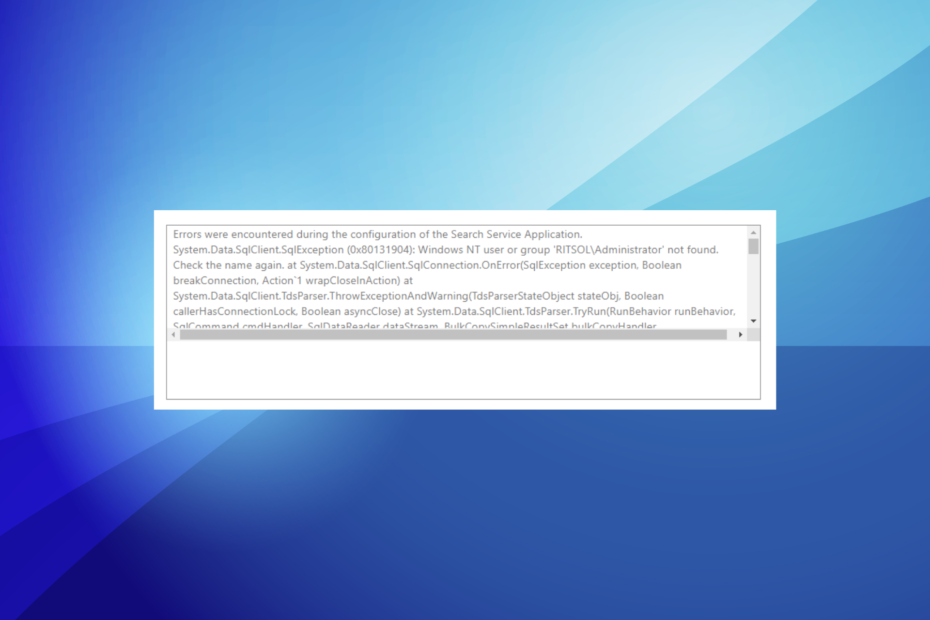
XINSTALAR HACIENDO CLIC EN EL ARCHIVO DE DESCARGA
- Descargar la herramienta de reparación de PC Restoro que viene con tecnologías patentadas (patente disponible aquí).
- Hacer clic Iniciar escaneo para encontrar problemas de Windows que podrían estar causando problemas en la PC.
- Hacer clic Repara todo para solucionar problemas que afectan la seguridad y el rendimiento de su computadora.
- Restoro ha sido descargado por 0 lectores este mes.
Administradores que crean aplicaciones utilizando un conexión SQL por lo general, no enfrenta muchos problemas si el backend es ajustado. Pero a menudo, debido a errores de configuración o problemas de red, los usuarios se topan con el 0x80131904 error.
El mensaje dice, Se ha producido un error de nivel de transporte al recibir resultados del servidor. (proveedor: proveedor TCP, error: 0: el nombre de red especificado ya no está disponible).. No es algo que los usuarios normales puedan arreglar, y los administradores también tienen dificultades para lidiar con eso. ¡Averigüemos más!
¿Qué es el código de error del componente 0x80131904?
El error generalmente tiene que ver con un problema relacionado con la red, pero si el problema persiste, podría ser culpa de la configuración. Más aún, para algunos administradores, solo un puñado de usuarios encontró el 0x80131904 error, mientras que otros podrían acceder fácilmente a las cosas.
Aquí hay algunas razones por las que está encontrando el error:
- credenciales incorrectas: cuando un usuario ingresa credenciales incorrectas, puede aparecer el mensaje de error. Así que tendrás que verificar eso.
- Firewall bloqueando la conexión: En algunos casos, un firewall bloqueaba la conexión, y podía ser tanto del lado del servidor como del lado del usuario. Para esto último, puede fácilmente desactivar el cortafuegos.
- problemas de red: Algunos administradores descubrieron que se trataba de un problema de red que provocó el error y las cosas se resolvieron automáticamente en poco tiempo.
- Configuraciones de SQL mal configuradas: Para algunos, las propiedades del servidor estaban mal configuradas o la configuración de seguridad no era la óptima, lo que provocaba el error.
¿Cómo soluciono el error 0x80131904?
Antes de pasar a las soluciones ligeramente complejas, verifique primero estos aspectos:
- Verifique que el usuario no esté ingresando credenciales incorrectas para acceder a la aplicación.
- Verifique si hay problemas de red y hable con el proveedor de servicios para obtener una actualización.
- Asegúrese de que el cortafuegos no esté bloqueando la conexión. Puede desactivarlo temporalmente para verificar lo mismo.
Si ninguno funciona, diríjase a las soluciones que se enumeran a continuación.
1. Cambiar las entradas de DNS
- Prensa ventanas + mi abrir Explorador de archivos, pegue la siguiente ruta en la barra de direcciones y presione enter:
C:/Windows/System32/Drivers/ETC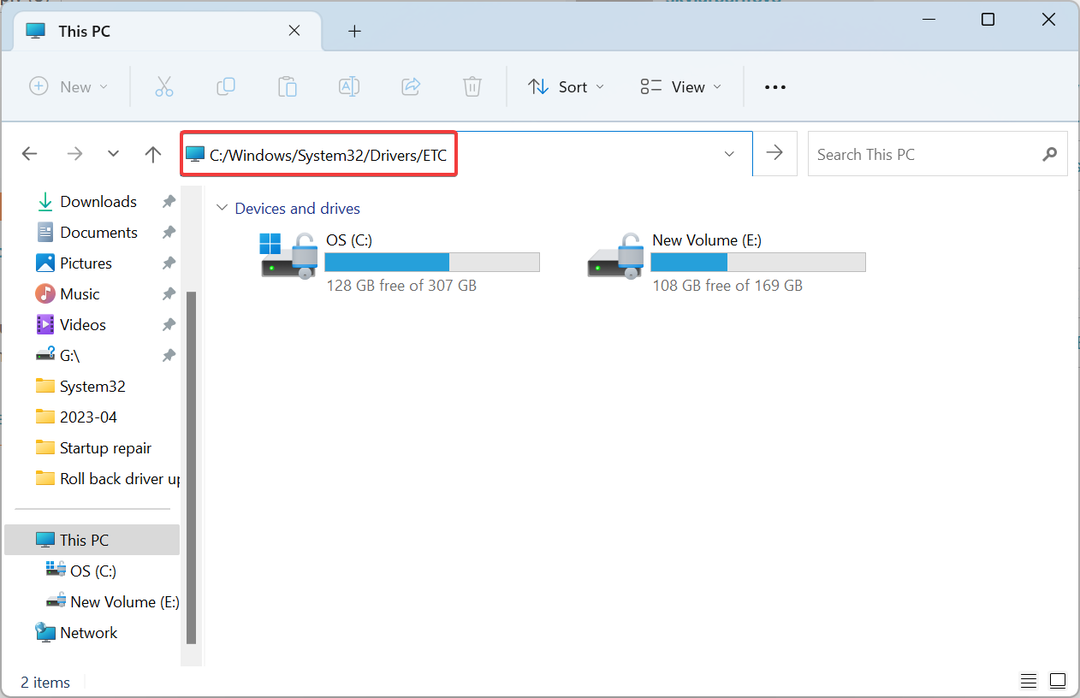
- Ahora, cambia el DNS entradas en el anfitriones.ini archivo.
Un administrador compartió que cambiar las entradas de DNS solucionó las cosas cuando solo un usuario no podía acceder al servidor mientras que otros sí podían. Ya sea que ese sea tu caso o no, prueba esto primero.
2. Reconfigurar la configuración de autenticación del servidor
- Abre el Propiedades del servidor y seleccione Seguridad desde el panel de navegación.
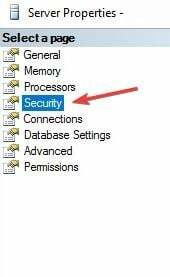
- Ahora, bajo Autenticación del servidor, elegir Servidor SQL con modo de autenticación de Windowsy haga clic en DE ACUERDO para guardar los cambios.
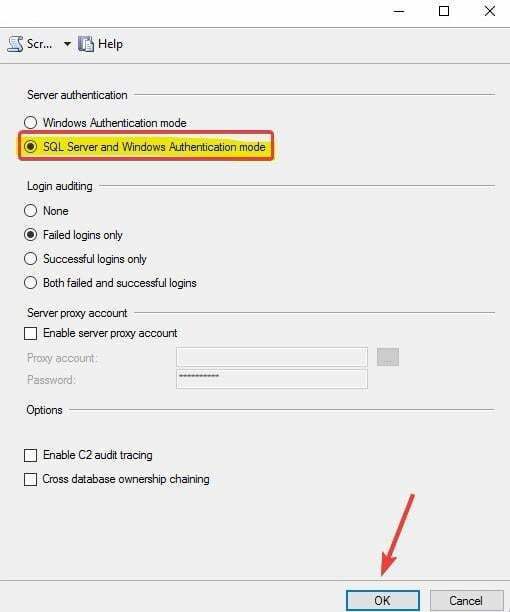
En algunos casos, la configuración de seguridad del servidor era la culpable de la 0x80131904: error de inicio de sesión error y reconfigurar la autenticación del servidor para Modo de autenticación de SQL Server y Windows puso las cosas en marcha.
3. Rebajar el paquete del cliente SQL
Para muchos, el problema apareció después de actualizar a un paquete SQLClient más nuevo, lo que apunta a un error en él. Y en este caso, deberías degradar al anterior.
Por ejemplo, un usuario informó el problema después de actualizar a 2.0.0 de 1.1.3 y revertir el cambio arregló las cosas en poco tiempo.
- Por qué su cuenta no es elegible para esta función [Nuevo Bing]
- 0x80131501 Código de error SSIS: cómo solucionarlo
- 0xc000006A Error de cuenta: cómo solucionarlo rápidamente
- AADSTS900561: El punto final solo acepta la solicitud posterior [Fix]
- Error de chat de Bing: inicie sesión para continuar su chat [resuelto]
4. Eliminar suites problemáticas
Si nada más funcionó, puede eliminar los dos conjuntos de cifrado siguientes de la lista de clientes:TLS_DHE_RSA_CON_AES_256_GCM_SHA384TLS_DHE_RSA_CON_AES_128_GCM_SHA256
Esto ha funcionado para muchos usuarios, pero recuerde verificar si se ha lanzado un parche para el problema antes de realizar cambios para solucionarlo. 0x80131904.
Antes de partir, consulte algunos consejos rápidos para aumentar la velocidad de Internet en Windows.
Para cualquier consulta o para compartir lo que funcionó para usted, deje un comentario a continuación.
¿Sigues teniendo problemas? Solucionarlos con esta herramienta:
PATROCINADO
Si los consejos anteriores no han resuelto su problema, su PC puede experimentar problemas más profundos de Windows. Nosotros recomendamos descargando esta herramienta de reparación de PC (calificado como Excelente en TrustPilot.com) para abordarlos fácilmente. Después de la instalación, simplemente haga clic en el Iniciar escaneo botón y luego presione Repara todo.
![No se puede mostrar el propietario actual en Windows 10 [SOLUCIONADO]](/f/ac9e3fd369972cfa92878638484e2474.jpg?width=300&height=460)

![El método de inicio de sesión que está tratando de usar no está permitido [Fijar]](/f/456de6b3c7d0cccf3aaf2a65b1d3fda8.png?width=300&height=460)